
हो सकता है कि आपने वास्तव में वर्षों तक जीमेल का उपयोग नहीं किया हो। शायद आप सामान्य रूप से Google के खिलाफ एक स्टैंड लेना चाहते हैं। शायद आपको यकीन नहीं है कि आपने पहली बार Google खाता क्यों बनाया है आपका कारण जो भी हो, Google आपके खाते को हटाना आपके लिए आश्चर्यजनक रूप से आसान बनाता है।
पहला: अपना Google ईमेल और अन्य डेटा डाउनलोड करें
एक बार जब आप अपना खाता हटा देते हैं, तो यह पूरी तरह से चला जाता है, और इसमें वह सभी जानकारी शामिल होती है जो आपने Google सेवाओं पर संग्रहीत की है। यदि आप अपने ईमेल, अपने YouTube अपलोड और अन्य सभी चीजें जो आप Google उत्पादों में वर्षों से जोड़ना चाहते हैं, उन्हें सहेजना चाहते हैं, तो आपको उन्हें पहले वापस करना होगा।
खुशी से, Google ऐसा करने के लिए एक उपकरण प्रदान करता है। की ओर जाना Google टेकआउट और आप अपने सभी Google डेटा को डाउनलोड कर सकते हैं। उदाहरण के लिए, आपका जीमेल इतिहास एक एमबॉक्स डाउनलोड के रूप में पेश किया जाता है जिसे आप ईमेल प्रोग्राम में खोल सकते हैं मोज़िला थंडरबर्ड .
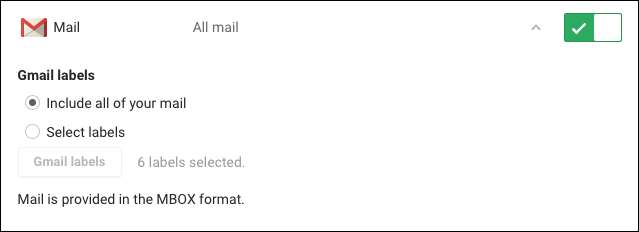
प्रक्रिया सीधी है, लेकिन बहुत सारे विकल्प हैं। हमने रेखांकित किया है Google टेकआउट का उपयोग कैसे करें इससे पहले, यदि आप अधिक विवरण चाहते हैं। वैकल्पिक रूप से, हमने एक और तरीका बताया अपने Gmail खाते का बैकअप लें आगे बढ़ने से पहले, इस बात की जाँच करें कि क्या आप सुनिश्चित नहीं हैं कि एमबॉक्स डाउनलोड क्या करना है।
सम्बंधित: अपने सभी जीमेल, कैलेंडर, डॉक्स और अन्य Google डेटा का बैकअप पुरालेख कैसे डाउनलोड करें
आपका खाता हटाना: आपके पास दो विकल्प हैं
की ओर जाना Google की आधिकारिक प्राथमिकताएँ पृष्ठ और आपको कुछ विकल्प दिखाई देंगे: उत्पाद हटाएं, या Google खाता और डेटा हटाएं।

पहला विकल्प आपको जीमेल सहित विशिष्ट सेवाओं को हटाने की सुविधा देता है। इसका उपयोग करें और आप अपने ईमेल पते के साथ अपने सभी ईमेलों को हटा सकते हैं, लेकिन अपने Google खाते के शेष भाग को छोड़ दें और चलाएं। दूसरा विकल्प YouTube और Google ड्राइव सहित आपके Google खाते और आपके द्वारा उन सेवाओं पर अपलोड किए गए सभी दस्तावेज़ों को हटा देता है।
यहां बताया गया है कि ये दोनों विकल्प किस तरह से काम करते हैं, हर तरीके के स्क्रीनशॉट के साथ।
केवल आपका Gmail खाता हटाएं
पहला विकल्प, "उत्पादों को हटाएं", आपको आपके द्वारा उपयोग की जाने वाली Google सेवाओं की एक सूची प्रदान करता है, और एक कचरा आप उनमें से किसी को हटाने के लिए क्लिक कर सकते हैं।
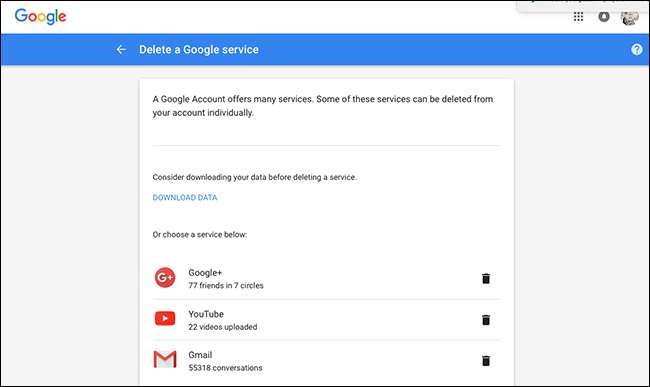
अपने जीमेल खाते को हटाने के लिए, जीमेल के बगल में कचरा क्लिक करें।
गूगल के अनुसार , अपने जीमेल खाते को हटाने का मतलब है:
- आपका Gmail पता भविष्य में आपके या किसी अन्य व्यक्ति द्वारा उपयोग नहीं किया जा सकता है।
- आपके ईमेल हटा दिए जाएंगे।
- आपका Google खाता, Google Play पर की गई खरीदारी और आपके खोज इतिहास सहित, हटाया नहीं जाएगा।
जब आप Gmail के बगल में कचरा क्लिक करते हैं, तो आपको यहां एक अन्य ईमेल पता जोड़ने के लिए कहा जाएगा, जिसका उपयोग आप अपनी अन्य Google सेवाओं (Google ड्राइव, YouTube, आदि) तक पहुंचने के लिए करेंगे।

अपना वर्तमान प्राथमिक ईमेल पता दर्ज करें (वह पता नहीं जिसे आप हटा रहे हैं) फिर "सत्यापन ईमेल भेजें" पर क्लिक करें। उस खाते पर एक ईमेल भेजा जाएगा, और यह कुछ इस तरह दिखाई देगा:
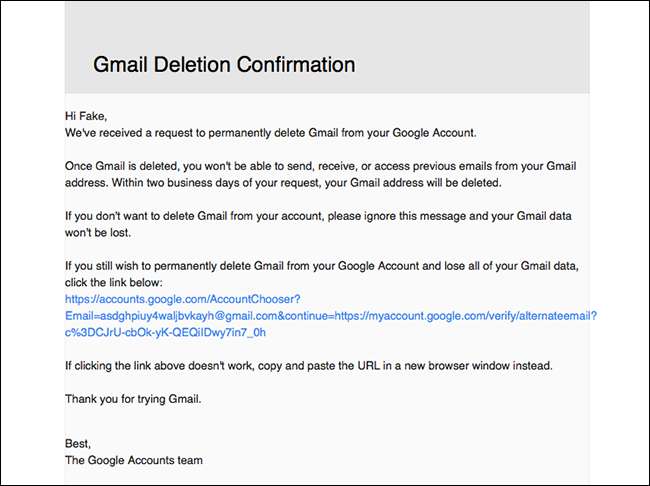
आगे बढ़ें और लिंक पर क्लिक करें। आपको अभी तक किसी अन्य पृष्ठ पर ले जाया जाएगा, जहाँ आप एक बार फिर पुष्टि कर सकते हैं कि यह वही है जो आप करना चाहते हैं।
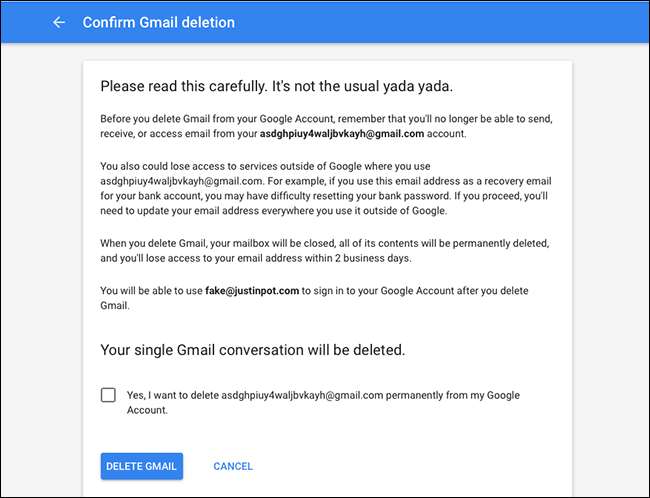
यह आपकी अंतिम चेतावनी है, इसलिए बिल्कुल निश्चित रहें कि चेकबॉक्स पर क्लिक करने और "खाता हटाएं" पर क्लिक करने से पहले सब कुछ बैकअप हो जाए।

एक बार जब आप ऐसा कर लेते हैं, तो आपने आधिकारिक तौर पर अपना जीमेल अकाउंट डिलीट कर दिया है। YouTube जैसी चीज़ों तक पहुंचने के लिए आप अभी भी अपने Google खाते में लॉग इन कर सकते हैं, लेकिन आपको पहले दिए गए नए ईमेल पते का उपयोग करने की आवश्यकता होगी।
अपना संपूर्ण Google खाता हटाएं
यदि आपका Gmail खाता हटाना पर्याप्त नहीं है, तो आप अपना संपूर्ण Google खाता भी हटा सकते हैं। हम आपको सलाह देते हैं डाउनलोड करें और अपने सभी Google डेटा को संग्रहीत करें ऐसा करने से पहले। इसमें आपके ईमेल, आपके संपर्क, Google डिस्क पर आपके दस्तावेज़ और यहां तक कि आपके YouTube अपलोड भी शामिल हैं।
आपके संपूर्ण Google खाते को हटाने की प्रक्रिया वास्तव में आपके जीमेल को हटाने से आसान है। पहले आपको यह पुष्टि करने के लिए कहा जाएगा कि यह वही है जो आप वास्तव में करना चाहते हैं। यह निश्चित करें कि बक्से की जांच करने और "खाता हटाएं" पर क्लिक करने से पहले यह मामला हो, क्योंकि जब आप काम करेंगे तो आपका सारा डेटा चला जाएगा।

इसके बाद, आपको बताया जाएगा कि आपका खाता हटा दिया गया है।
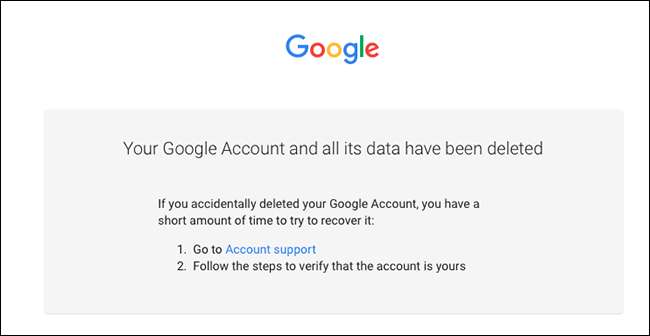
बस। आपके पास अपने खाते को संभावित रूप से पुनर्प्राप्त करने के लिए एक बहुत ही छोटी खिड़की है, लेकिन इसके बारे में त्वरित रहें। वास्तव में, यह सबसे अच्छा है कि आप इस प्रक्रिया को तब तक शुरू नहीं करेंगे जब तक आप पूरी तरह से निश्चित नहीं हो जाते हैं कि आपने सब कुछ वापस कर लिया है और खाते का कोई और उपयोग नहीं है।







